Како пронаћи Ворд у ПДФ-у? (Виндовс, МацОС, Андроид и ИОС)
Тхе потражите речи у ПДФ-у то је нешто што треба да знамо на било којој платформи, јер када су документи веома опсежни и желимо да пронађемо реч или фразу, а да не морамо читати цео текст, неопходно је знати начине спровођења..
Прва ствар коју треба да знате је да отворите документ у ПДФ формату (ПДФ значи Портабле Доцумент Формат, по акрониму на енглеском језику) потребно је да преузмете посебне апликације. Најчешћи типови датотека могу се конвертовати у ПДФ формат, јер су дизајнирани да се лако размењују између корисника.

Зашто користити ПДФ датотеке? Постоји неколико разлога. Ови документи су много лакши од Вордовог документа и његов графички интерфејс је флуидан зато што је дизајниран за читање. Морамо знати да ове датотеке третирају информације у овоме као да је то слика (то је разлог зашто је то брзо).
ПДФ документи имају интегрисану интелигентну тражилицу која ће ефикасно пронаћи оно што тражимо.
Индек
- 1 Виндовс
- 1.1 Инсталирајте Адобе Ацробат Реадер у Виндовс
- 2 Виндовс 10
- 3 МацОС Кс
- 3.1 Инсталирајте Адобе Ацробат Реадер ДЦ на Мац
- 4 МацОС
- 5 ИОС
- 6 Андроид
- 7 Често постављана питања
- 8 Референце
Виндовс
Да бисте отворили ПДФ документе на рачунару, морате имати инсталиран програм Адобе Ацробат Реадер ДЦ. У случају да га немате, позивамо вас да следите следеће кораке:
Инсталирајте Адобе Ацробат Реадер у Виндовс
1- Преузмите инсталатер софтвер, кликните овде.
2. Одзначите све оквире који су означени и притисните "Инсталирај одмах".
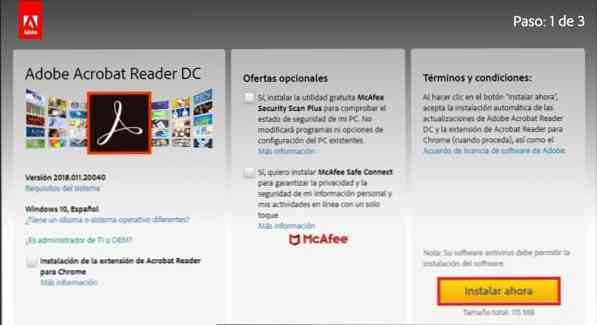
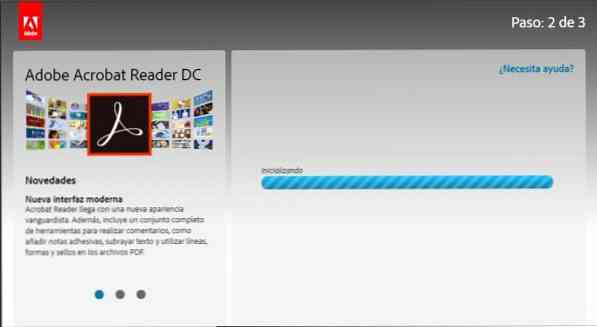
4 - .еке датотека ће бити преузета, коју морамо кликнути и одабрати опен.
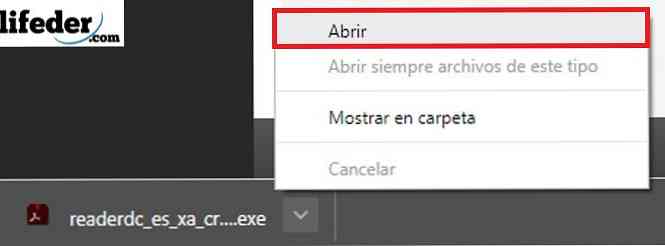
5 - На тај начин ће се отворити прозор у којем ћемо притиснути "Рун".
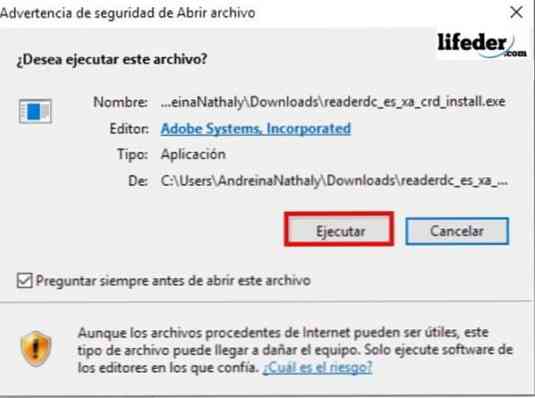
6 - Онда притискамо да када питате за дозволу да инсталирамо нову апликацију. Програм ће бити инсталиран; Када се то уради, можемо отворити наше ".пдф" датотеке.
Виндовс 10
Прво што ћемо урадити је да отворимо документ. Када отворимо, притиснути ћемо тастере Цтрл + Ф на нашој тастатури.
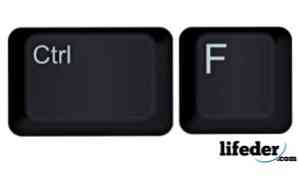
Отвара се прозор у горњем десном углу програма.

У том пољу напишемо реч или фразу за претраживање и притиснемо "Нект". Адобе Ацробат Реадер ће извршити претрагу у свим нашим документима и истакнути ће случајност са нашом претрагом.
Следећи и претходни тастери могу да се користе за прелазак са једне утакмице на другу, у случају да се реч или подударност речи пронађу више од једном.
МацОС Кс
На Мац-у морамо имати инсталирану апликацију за преглед ПДФ докумената; У случају да га немамо инсталирали, морамо слиједити сљедеће кораке:
Инсталирајте Адобе Ацробат Реадер ДЦ на Мац
1. Преузмите .дмг датотеку одавде.
2 - кликнемо на "Инсталирај одмах".
3 - Једном преузет, двапут кликните на датотеку која је преузета.
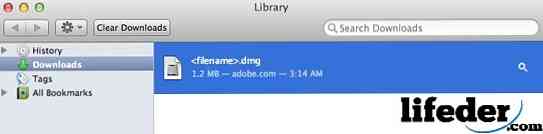
4. Отворит ћемо прозор у којем ћемо двапут кликнути на "Инсталл Адобе Ацробат Реадер ДЦ", а затим потврдити да ли желимо отворити датотеку.
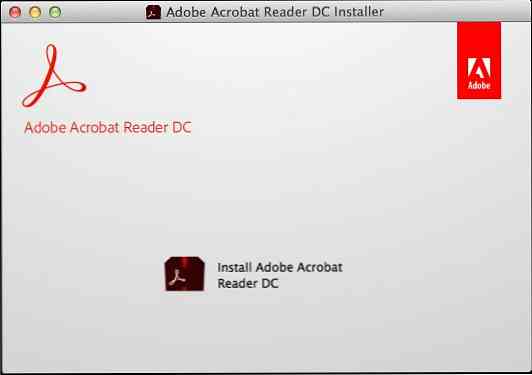
5 - Кликните на завршетак и ми ћемо имати инсталиран програм.
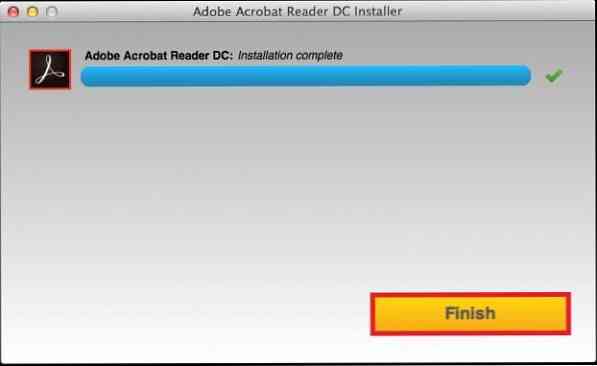
МацОС
ПДФ документ морамо отворити помоћу програма Адобе Ацробат Реадер; када отворимо, морамо притиснути команду + Ф.
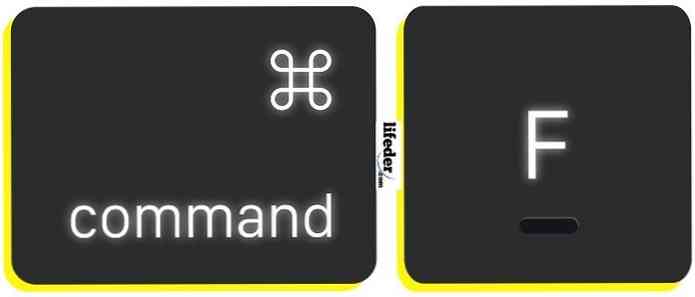
Отворит ћемо оквир за претраживање у горњем десном дијелу документа, овдје морамо унијети ријеч или фразу коју желимо претражити и кликнути на "Нект".
ИОС
Ми покрећемо иБоокс апликацију на нашем иПхоне или иПад уређају.
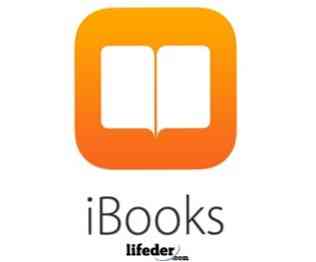
Ми стављамо фајл који желимо да отворимо у нашој библиотеци:
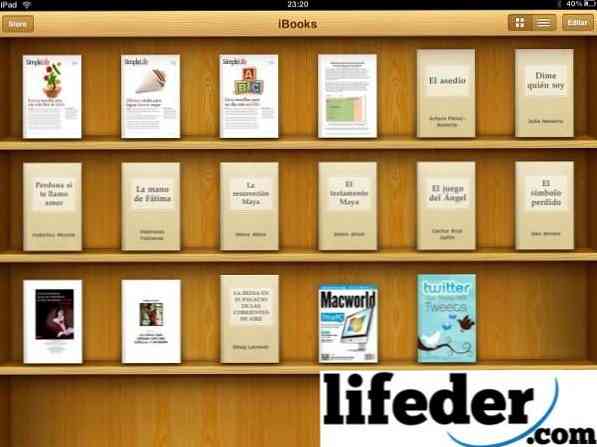
Када га отворимо, биће нам приказан мени на врху, где треба да изаберемо повећало.

На тај начин можемо да откуцамо реч или фразу коју желимо да претражимо и да кликнемо на "Претраживање" на тастатури.
Андроид
Прва ствар коју морамо имати на уму је да отворимо ПДФ документе на нашем Андроид уређају морамо имати инсталирану апликацију која нам омогућава да отварамо датотеке са екстензијом ".пдф".
Прво што треба да урадите је да проверите да ли ваш уређај има апликацију дизајнирану за то, као што је ОффицеСуите + ПДФ Едитор. У случају да га немате, отворите Плаи Сторе и откуцајте ОффицеСуите + ПДФ Едитор.
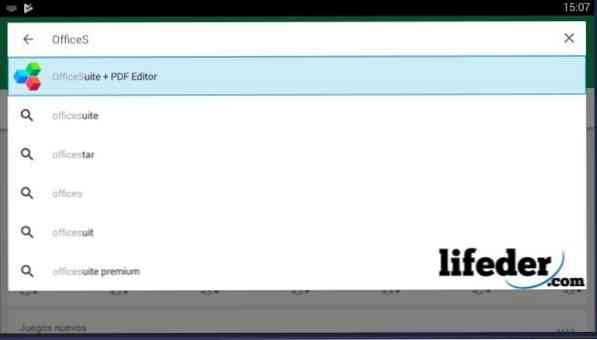
Ако га одаберете, кликните на "Инсталирај".
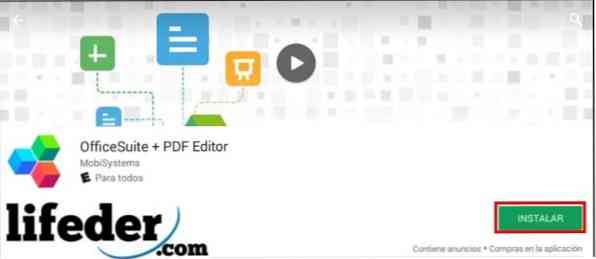
Притисните "ОК".
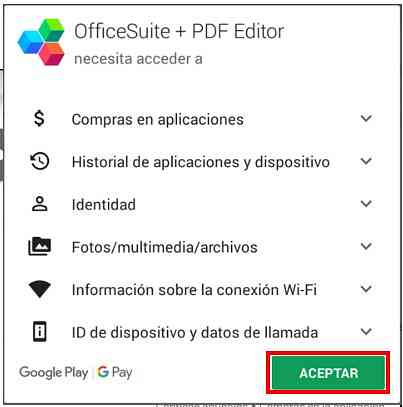
Надамо се да ће се програм аутоматски преузети и инсталирати.
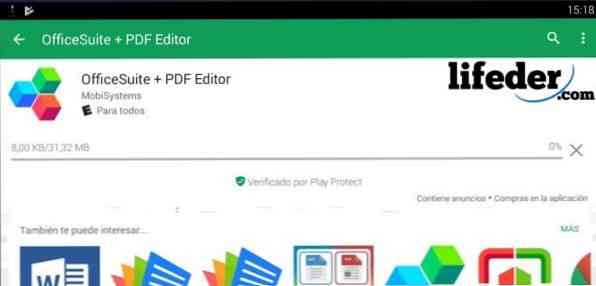
Када се преузимање заврши, кликнемо "Отвори".
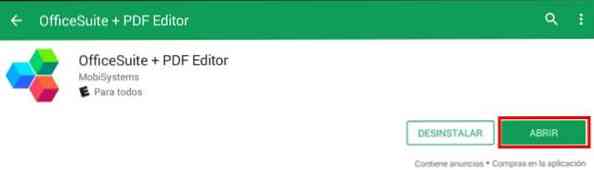
Она ће учитати главну страницу програма, и пошто је први пут да је отворимо, она ће тражити да прочита правила о приватности и сопствена интерна правила (ЕУЛА).

Ако се слажемо са свиме што је тамо написано, кликните "Прихвати и настави".

Показат ће нам главни прозор апликације коју смо преузели. Након што кликнемо на "ПДФ".
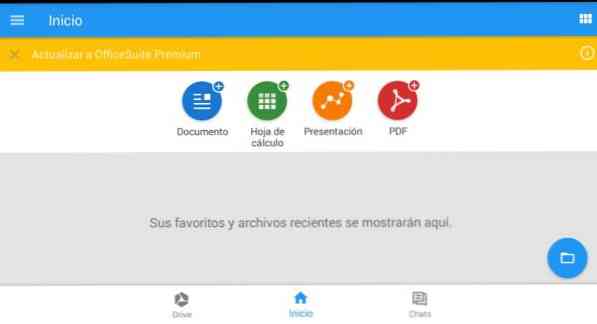
Учитава прозор сличан претходном, кликнемо на "Бровсе".
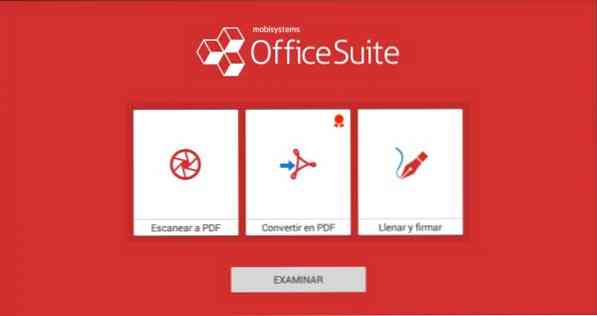
Изаберите фасциклу у којој се налази датотека коју желите да отворите.
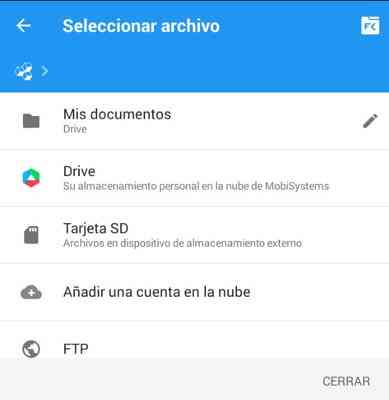
Документ који смо изабрали ће бити отворен, а ми морамо да кликнемо на оловку издања која је испод.
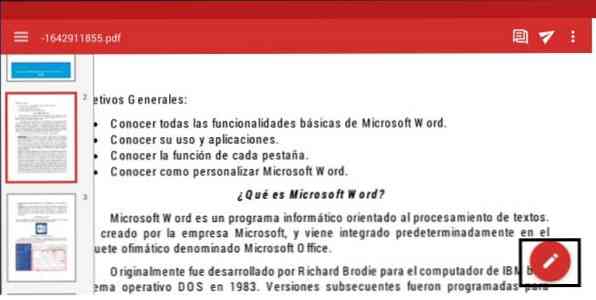
Затим идемо на почетну картицу и одаберемо "Претраживање" (корак 1 и корак 2).
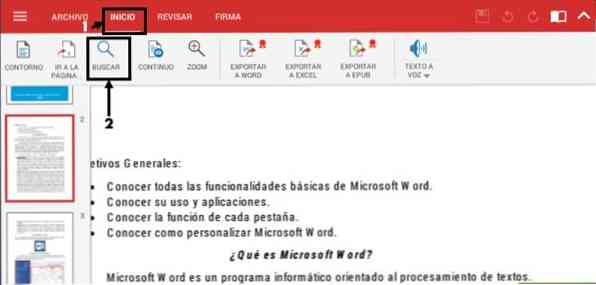
Навигацијска трака ће се отворити на врху, гдје ћемо написати ријеч или фразу коју желимо претражити. Апликација ће засенити све подударности пронађене у документу који сте отворили. Да бисте прегледали сваку од ових ставки, морате само да притиснете леви или десни тастер који се приказује у траци за претрагу.

Често постављана питања
Шта ако желимо да радимо сложеније претраге у оперативном систему Виндовс и Мац ОС?
Ако већ имате отворен ПДФ документ у програму Адобе Реадер, морате притиснути Цтрл + Схифт + Ф (ако је у питању Виндовс).

У случају Мац ОС-а, притисните Схифт + команду + Ф.

Требало би да оставите прозор са ширим опцијама да бисте извршили претрагу:

Референце
- Адобе Ацробат Реадер (недатиран) Преузето са: гет.адобе.цом.
- Отворите ПДФ датотеке у програму Ацробат Реадер (недатирано).
- АДОБЕ АЦРОБАТ РЕАДЕР ДЦ (недатиран). ацробат.адобе.цом.
- Гоогле Плаи - продавница (недатирана) преузета са: плаи.гоогле.цом.
- Информације о ПДФ-у (без датума) Консултације: ен.википедиа.орг, 06-20-2018.
- Како претраживати текст унутар књиге или ПДФ-а помоћу иБоокс-а за иПхоне и иПад (без датума). Преузето са: цомоипхоне.цом
- Аппле Теам (Јануар, 2018). Брзе функције тастатуре Мац рачунара Преузето са: суппорт.аппле.цом
- АДОБЕ® АЦРОБАТ® РЕАДЕР ДЦ ХЕЛП (април, 2015). Преузето са: хелпк.адобе.цом
- Први кораци са иБоокс-ом (март, 2018). Преузето са: суппорт.аппле.цом
- Како тражити ријеч у ПДФ-у (без датума). Преузето са: ес.ццм.нет


